Mục lục

Thỉnh thoảng, khi trình duyệt Safari trở nên lỗi thời, chúng tôi sẽ nhận được lời nhắc cập nhật trình duyệt này. Trong nhiều trường hợp, việc cập nhật ứng dụng và phần mềm của thiết bị sẽ hiệu quả hơn. Họ loại bỏ các lỗi và thêm các tính năng bảo mật bổ sung. Bài viết này sẽ chủ yếu tập trung vào cách bạn có thể cập nhật trình duyệt Safari trên iPad.
Trả lời nhanhĐể cập nhật trình duyệt Safari trên iPad rất dễ dàng và tất cả những gì bạn cần làm là truy cập thiết bị iPad của mình Cài đặt và nhấp vào “Chung” . Tiếp theo, bạn sẽ thấy “Cập nhật phần mềm” . Nếu có phiên bản cập nhật của Safari, bạn luôn có thể tải phiên bản đó xuống.
Đến cuối bài viết này, bạn sẽ biết cách cập nhật trình duyệt Safari không chỉ trên tất cả iPad mà còn trên iPhone của mình , iPod Touch và máy tính Mac.
Làm cách nào để biết trình duyệt Safari của tôi đã lỗi thời hay chưa?
Dưới đây là cách xem có bản cập nhật Safari nào không.
Mẹo nhanhPhương pháp này cũng áp dụng cho các ứng dụng khác.
- Mở App Store của bạn.
- Điều hướng lên đầu màn hình và nhấn vào ứng dụng của bạn biểu tượng hồ sơ .
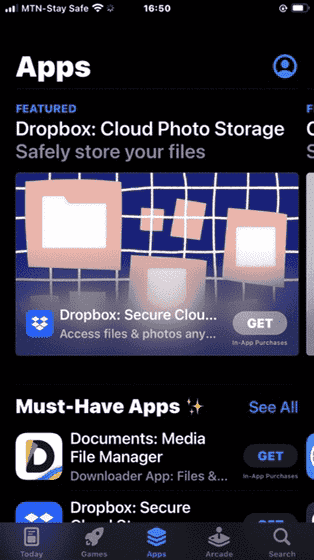
- Cuộn xuống màn hình của bạn để tìm mọi bản cập nhật đang chờ xử lý và ghi chú phát hành.
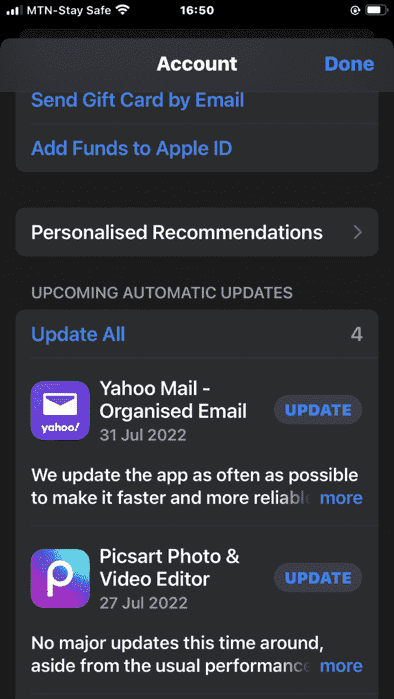
- Nếu có bản cập nhật, hãy nhấn vào “Cập nhật” . Bạn có tùy chọn chỉ cập nhật ứng dụng đó hoặc cập nhật tất cả ứng dụng.
Với thông tin này, bạn luôn có thể biết phiên bản Safari mới nhất dành cho iPad hoặc iPhone. Các tính năng mới nhấtphiên bản mới sẽ được cung cấp trong “Thông tin” của ứng dụng.
Cách cập nhật Safari trên iPad
Bạn có thể liên tục cập nhật trình duyệt Safari của mình bất cứ khi nào có bản cập nhật mới có sẵn. Vì trình duyệt Safari mở trên iPhone, iPad, iPod Touch và macOS nên bạn có thể liên tục cập nhật trình duyệt Safari cho bất kỳ thiết bị nào trong số này.
Dưới đây là các bước để thực hiện.
- Điều hướng đến ứng dụng Cài đặt của bạn.
- Nhấp vào “Chung” .
- Nhấn “Cập nhật phần mềm” .
- Nếu có bất kỳ lời nhắc cập nhật hoặc nâng cấp nào, hãy cài đặt chúng.
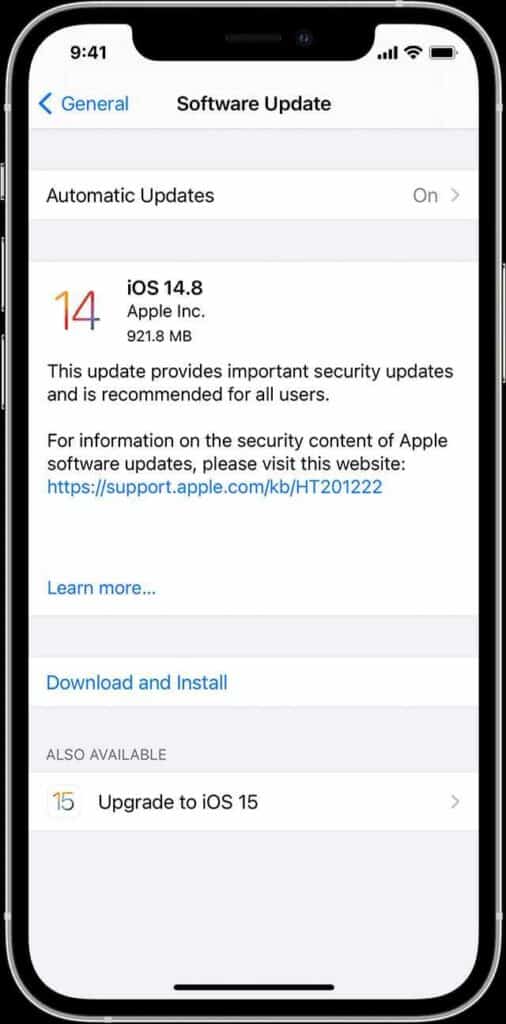 Hãy ghi nhớ
Hãy ghi nhớiOS hoặc iPadOS mới nhất đi kèm với phiên bản Safari mới nhất .
Cách cập nhật Safari trên máy tính cá nhân của bạn
Ngoài việc cập nhật Safari trên các thiết bị điện thoại thông minh Apple của bạn như iPhone, iPad hoặc iPod touch, bạn có thể nâng cấp Safari trên máy tính Mac, như minh họa bên dưới.
Cách cập nhật Safari trên máy Mac PC
Dưới đây là cách nâng cấp Safari trên máy Mac PC.
- Chuyển đến Menu Apple ở góc màn hình của bạn và nhấp vào Tùy chọn hệ thống .
- Nhấp vào “Cập nhật phần mềm” .
- Nếu không có lời nhắc cập nhật hệ thống, hãy sử dụng Mac App Store của bạn để tải bản cập nhật.
- Từ App Store, cài đặt mọi bản cập nhật hoặc bản nâng cấp được hiển thị ở đó.
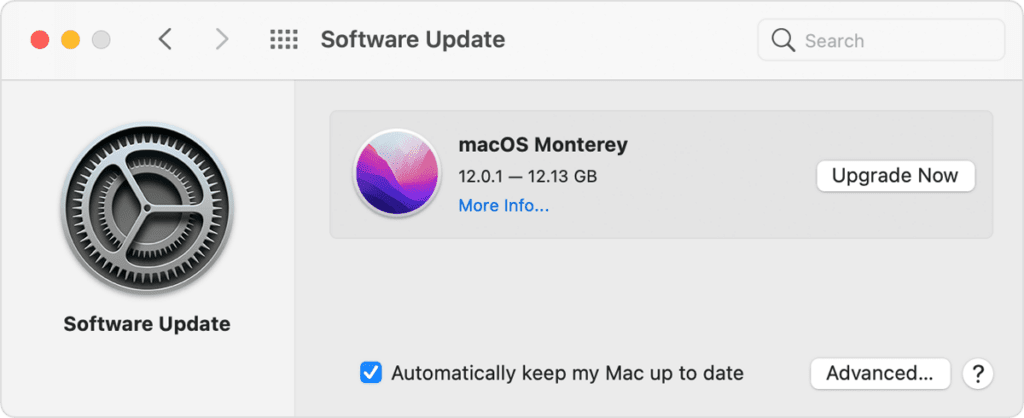 Lưu ý
Lưu ýBạn sẽ có phiên bản Safari cập nhật nhất nếu bạn chỉ cần có máy tính Mac của bạnvới macOS mới nhất .
Cách cập nhật Safari trên PC Windows
Từ lâu, Apple đã ngừng cung cấp các bản cập nhật Safari cho PC Windows. Phiên bản trình duyệt Windows Safari gần đây nhất là Safari 5.1.7. Tuy nhiên, phiên bản này hiện đã lỗi thời.
Lưu ý nhanhNgay cả khi bạn đã cài đặt macOS, iOS hoặc iPadOS mới nhất trên thiết bị của mình , một số trang web vẫn có thể báo hiệu rằng trình duyệt Safari của bạn đã lỗi thời. Trường hợp như vậy thường là do trang web chứ không phải do phiên bản trình duyệt hoặc thiết bị của bạn. Nếu bạn vẫn muốn truy cập một trang web như vậy, bạn nên liên hệ với chủ sở hữu trang web .
iPad của tôi có quá cũ để cập nhật Safari không?
Có, iPad của bạn có thể quá cũ để cập nhật lên phiên bản trình duyệt Safari mới nhất. Tuy nhiên, trên App Store, bạn sẽ luôn thấy các yêu cầu về thiết bị đối với từng phần mềm và ứng dụng mà bạn cập nhật.
Các yêu cầu về thiết bị này sẽ cho bạn biết liệu trình duyệt Safari của bạn có tương thích với hệ thống của bạn hay không .
Nếu thiết bị iPad của bạn có thể liên tục cập nhật lên phiên bản iPadOS mới nhất, thì bạn có thể liên tục cập nhật lên phiên bản Safari mới nhất.
Xem thêm: Có bao nhiêu phím trên bàn phím máy tính?Tôi vẫn có thể sử dụng Trình duyệt Safari đã lỗi thời chứ?
Có, bạn vẫn có thể sử dụng trình duyệt Safari đã lỗi thời. Tuy nhiên, ứng dụng có sẵn cho người dùng sẽ không tồn tại lâu.
Hầu hết các nhà phát triển ứng dụng thường đưa ra khoảng 1 đến 3 năm , sau đó phiên bản sẽ trở thành lỗi thời . Thậm chí nếuứng dụng không khả dụng, một số trang web sẽ không cho phép bạn truy cập trang web của họ cho đến khi bạn có phiên bản mới nhất.
Xem thêm: Cách làm cho báo thức to hơn trên iPhoneBạn nên có phiên bản mới nhất vì phiên bản này có bổ sung các tính năng mã hóa, bảo mật và quyền riêng tư .
Kết luận
Các nhà phát triển yêu cầu chúng tôi cài đặt phiên bản mới nhất để tiếp tục sử dụng hầu hết các ứng dụng. Những phiên bản mới nhất này là những cải tiến cho những phiên bản cũ. Chúng cũng đi kèm với hỗ trợ nhóm kỹ thuật/quản trị, sửa lỗi và cải tiến bảo mật.
Bài viết này tập trung vào trình duyệt Safari và đặc biệt là các thiết bị iPad. Thông tin ở đây sẽ giúp bạn cập nhật trình duyệt Safari trên thiết bị iPad của mình một cách suôn sẻ.
Các câu hỏi thường gặp
Tôi có thể nâng cấp trình duyệt iPad của mình không?Có ! Bạn có thể nâng cấp các trình duyệt, chẳng hạn như Chrome và Firefox, trên iPad của mình khi tìm kiếm chúng trên App Store. Đối với trình duyệt Safari, trình duyệt này sẽ tự động cập nhật khi bạn cài đặt iPadOS mới nhất.
